Comment créer un code pin d'autodestruction – iStorage 1TB diskAshur PRO2 USB 3.1 Encrypted Portable HDD Benutzerhandbuch
Seite 56
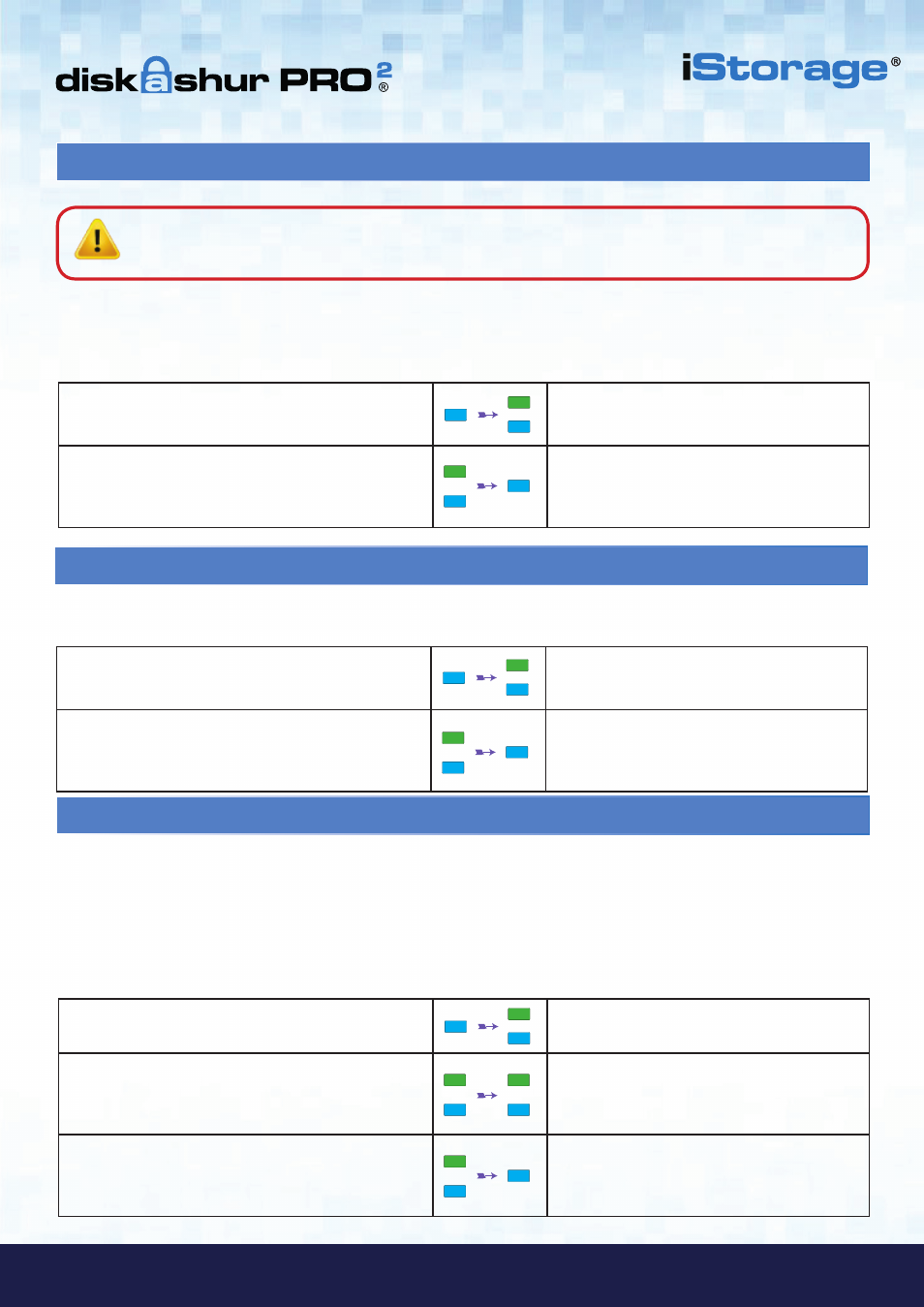
#56
iStorage diskAshur PRO
2
®
Manual – v 3.0
www.istorage-uk.com
10. Définir le mode de lecture seule en mode administrateur
Quand l'administrateur écrit du contenu sur le diskAshur PRO
2
et limite l'accès au mode lecture seule, l'utilisateur ne peut
pas modifier ce paramètre en mode utilisateur. Pour configurer le diskAshur PRO
2
en mode lecture seule, accédez d'abord au
mode administrateur
tel que décrit dans la section 5. Une fois que le disque est en
mode administrateur
(LED
BLEUE
continue), effectuez les étapes suivantes.
1. En mode administrateur, appuyez sur les boutons
«
7 + 6
» et maintenez-les enfoncés. (7 =
R
ead
(lecture) + 6 =
O
nly (seule))
La LED
BLEUE
continue est remplacée par les
LED
VERTE
et
BLEUE
clignotantes.
2. Relâchez les boutons 7 + 6 et appuyez sur
«
DÉVERROUILLER
».
Les LED
VERTE
et
BLEUE
sont remplacées par
la LED
VERTE
continue, puis par la LED
BLEUE
continue, indiquant que le disque est configuré
en mode lecture seule.
11. Activer le mode lecture/écriture en mode administrateur
Pour configurer le diskAshur PRO
2
en mode lecture/écriture, accédez d'abord au
mode administrateur
tel que décrit dans
la section 5. Une fois que le disque est en
mode administrateur
(LED
BLEUE
continue), effectuez les étapes suivantes.
1. En mode administrateur, appuyez sur les boutons
«
7 + 9
» et maintenez-les enfoncés. (7 =
R
ead (lec-
ture) + 9 =
W
rite (écriture))
La LED
BLEUE
continue est remplacée par les
LED
VERTE
et
BLEUE
clignotantes.
2. Relâchez les boutons 7 + 9 et appuyez sur
«
DÉVERROUILLER
».
Les LED
VERTE
et
BLEUE
sont remplacées par
la LED
VERTE
continue, puis par la LED
BLEUE
continue, indiquant que le disque est configuré
en mode lecture/écriture.
12. Comment créer un code PIN d'autodestruction
Avec la fonctionnalité d'autodestruction, vous définissez un code PIN permettant d'effacer les données chiffrées sur le disque
entier. Lorsqu'il est utilisé, le code PIN d'autodestruction
supprime TOUTES les données, les codes PIN administra-
teur/utilisateur,
et déverrouille le disque. L'activation de cette fonctionnalité définit le code PIN d'autodestruction comme le
nouveau code PIN utilisateur, et le diskAshur PRO
2
doit être partitionné et formaté avant que toute nouvelle donnée puisse être
ajoutée au disque.
Pour définir le code PIN d'autodestruction, accédez d'abord au
mode administrateur
tel que décrit dans la section 5. Une
fois que le disque est en
mode administrateur
(LED
BLEUE
continue), effectuez les étapes suivantes.
1. En mode administrateur, appuyez sur les boutons
«
DÉVERROUILLER + 6
» et maintenez-les enfoncés.
La LED
BLEUE
continue est remplacée par les
LED
VERTE
clignotante et
BLEUE
continue.
2. Créez un code PIN d'autodestruction de 7 à
15 chiffres et appuyez sur le bouton
«
DÉVERROUILLER
».
Les LED
VERTE
clignotante et
BLEUE
continue
sont remplacées par la LED
VERTE
qui clignote
une seule fois, puis par les LED
VERTE
clignotante et
BLEUE
continue.
3. Ressaisissez le code PIN et appuyez sur le bouton
«
DÉVERROUILLER
».
La LED
VERTE
clignote rapidement pendant
plusieurs secondes, puis est remplacée par la LED
BLEUE
continue pour indiquer que le code PIN
d'autodestruction a été correctement configuré.
Important
:
si les données viennent d'être copiées sur le diskAshur PRO
2
, veillez d'abord à déconnecter correctement
le disque en cliquant sur Supprimer le périphérique en toute sécurité/Éjecter le diskAshur PRO
2
du système
d'exploitation avant de reconnecter et de définir le diskAshur PRO
2
sur « Lecture seule/Protection en écriture ».